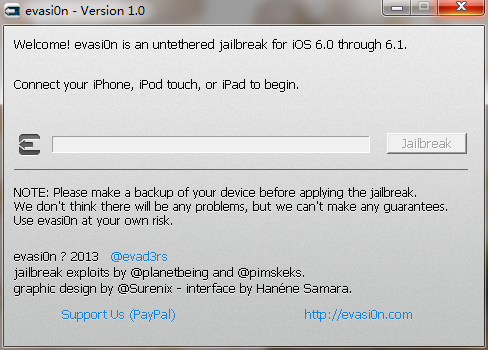1.当系统开始显示操作系统列表时,按F8显示高级启动选项;
A.安全模式:只加载基本服务和驱动程序。
用于解决安装附加硬件驱动或软件后系统无法正常启动的问题。选择安全模式,如果可以访问操作系统,卸载其他驱动程序或软件。
B.最近一次正确的配置:启动最近一次成功的配置。
用于解决系统驱动和服务配置错误导致系统无法启动的问题。选择最后一次正确登录,恢复最后一次正常登录的配置。
C.VGA模式:使用标准VGA模式以16色和640x480分辨率启动计算机。
用于解决显示器配置错误,如高分辨率刷新率设置,导致花屏或黑屏。
D.目录服务还原模式:目录服务还原模式。
如果此服务器是域控制器,并且目录服务工作不正常,请选择此模式。进入后,您可以运行ntdsutil.exe来维护目录服务。
2.恢复控制台:恢复控制台。
如果您不能从高级启动选项(如安全模式)启动,您可以使用故障恢复控制台。
进入Recoveronsole的方法:
A.从Win2000光盘或4张安装软盘启动。
B.在安装过程中选择修复。
C.按照提示选择c进入故障恢复控制台。
进入故障恢复控制台后,您可以使用以下常用命令来修复系统:
修复引导扇区
修复主引导记录
C.copy:将文件从软盘和光盘复制到硬盘(可以访问NTFS分区)
3.紧急修复:紧急修复。
用于修复系统文件损坏、注册表损坏、引导环境损坏等。
方法:
A.系统正常时制作紧急修复盘:
A.单击开始-程序-附件-系统工具-备份。
B.在欢迎标签中选择紧急修复磁盘。
B.使用紧急修复盘:
A.使用Win2000 CD或4张安装软盘启动。
B.在安装过程中,选择“修复”
C.按照提示操作,然后选择r,使用紧急修复盘进行修复。
D.然后选择维修类型。
I .快速修复:可以修复注册表、系统文件、引导扇区和引导环境。
手动修复:可以手动选择修复选项,但不能修复注册表。
E.修复完成后,系统重新启动。
注意:winnt\repair目录中的文件需要在紧急修复过程中使用。制作紧急修复盘后,不要删除或修改此目录中的文件。
4.使用启动盘。
用于解决引导扇区损坏,C:磁盘根目录引导文件丢失,导致无法正常引导。
方法:
A.在任何Win2000下格式化软盘。
B.将下列文件从这个win2000 c盘的根目录复制到这个软盘:NTLDR,ntdetect.com,boot.ini(隐藏文件)
C.修改boot.ini文件。如果这个win2000和故障机器的Win2000安装在同一个分区上,就没有必要修改它。